
CubaseやProtools、GarageBandなどのシーケンスソフトを起動中に、バックグラウンドで動いているアプリケーションソフトがあると、パソコンの動きが一時止まったり、動きが遅くなったりします。
その中でも、ウイルス系のソフトはファイルスキャンなどが始まると、DTM PC(パソコン)が遅くなりますので、状況によっては厄介です。
今回はそんな事が起こらないよう、ウイルスソフトのウイルスバスタークラウドの、スキャン動作を変更する設定方法を説明していきますね。
ウイルススキャンを設定しよう
まずはデスクトップ画面の左下にあるスタートから
↓
すべてのプログラム(Windows7の場合、Windows10は左のプログラムから
↓
ウイルスバスター クラウドを開き、ウイルスバスターの表示をクリック
起動すると、下記の画面が表示されると思います。
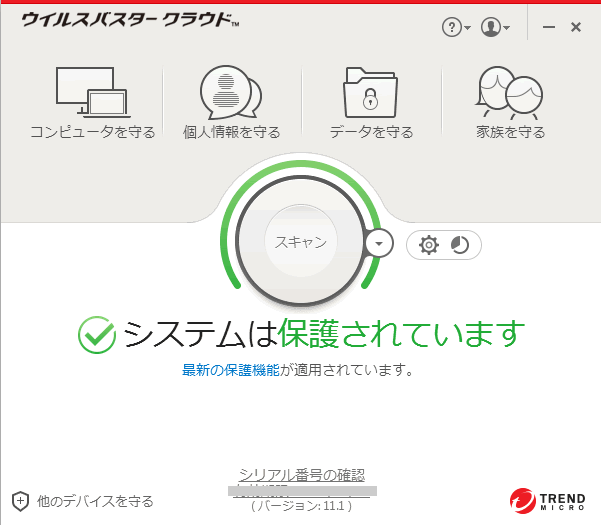
予約スキャンの調整
ウイルスバスター クラウドを、自動的に起動をしないように設定を変更しましょう。
まずは、画面中央にあるスキャンの右にある、歯車(設定)をクリックします。
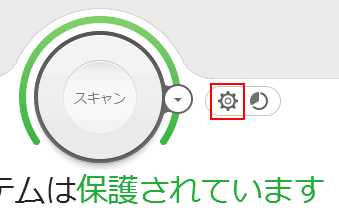
↓
画面が切り替わったら、左にある予約スキャンをクリックします。
すると、下記の画面に切り替わります。
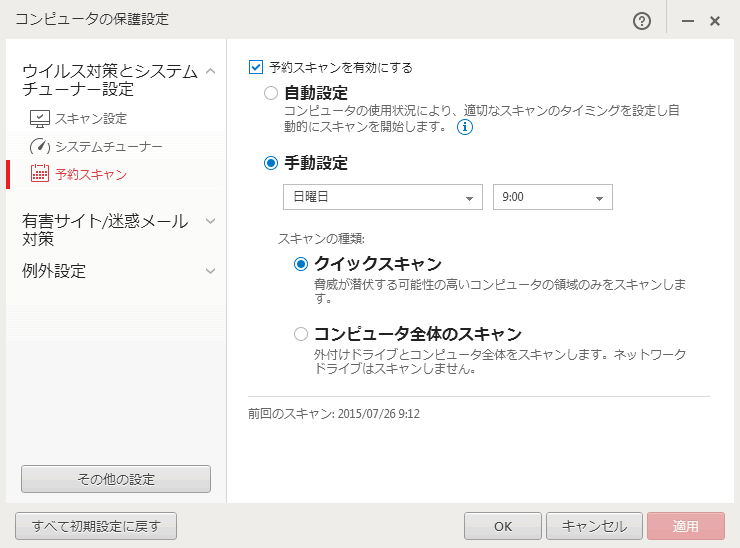
予約スキャンを有効にするにチェックを入れる。
↓
デフォルトでは自動設定になっておりますが、これを手動設定に変えます。
手動設定にすると、
自分の好きな曜日と時間にスキャンを行うように、変更することが出来ます。
私は、日曜日の9時に設定をしています。
スキャンの種類
クイックスキャンとコンピューター全体のスキャンが選択できます。
通常は、クイックスキャンで十分です。
コンピューター全体のスキャンを行うと、とても時間がかかります。
※教室のDTMで使用しているPCでは、手動設定で日曜日の9:00に設定する事で、週に1回クイックスキャンが行われます。
↓
最後OKをクリックしたら終了です。
これで、DTM をしている際に、勝手に起動したりしなくなりますよ。
さいごに
ウイルスバスター クラウドの、スキャン設定を手動にしておくことで、DTM作業中に、急にウイルス検索が始まり、シーケンスソフトの処理が遅くなるということがなくなります。
特にレコーディングの際などは、良いテイクを録音中に、ウイルスバスター クラウドが起動したら、折角のテイクが台無しなってしまいますよ。
必ずスキャンの設定を、しておいてくださいね。
関連記事:パソコンやMacを安定化・高速化しよう